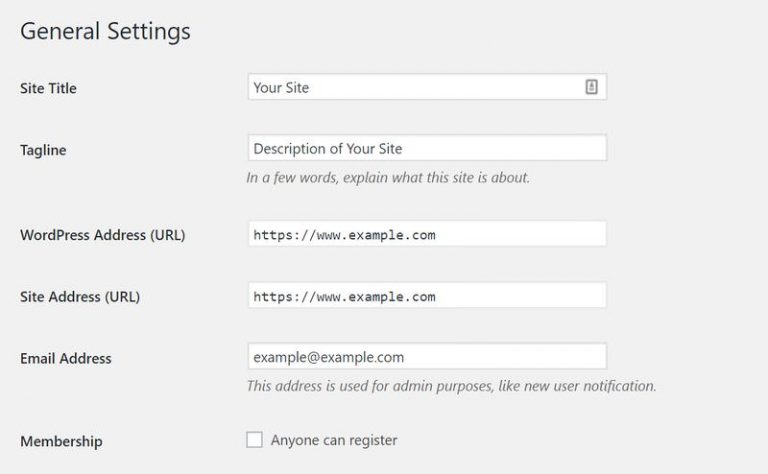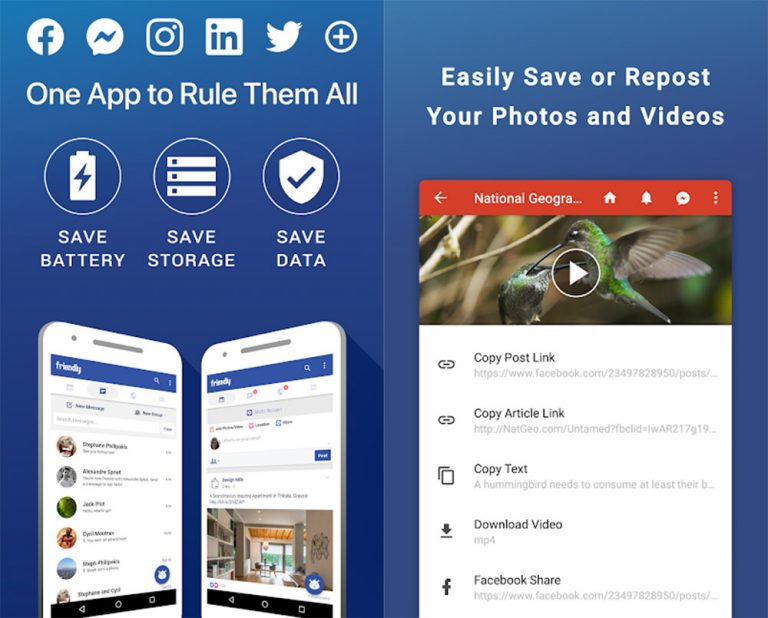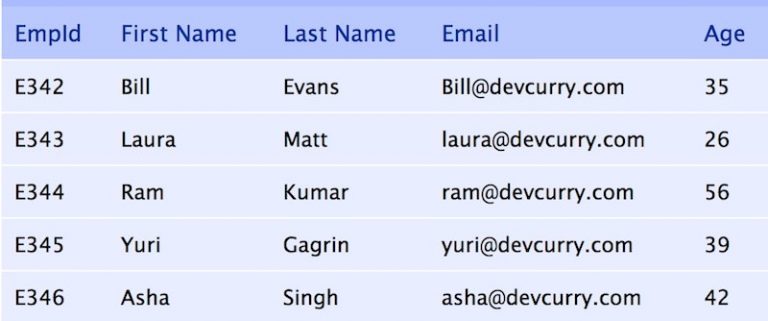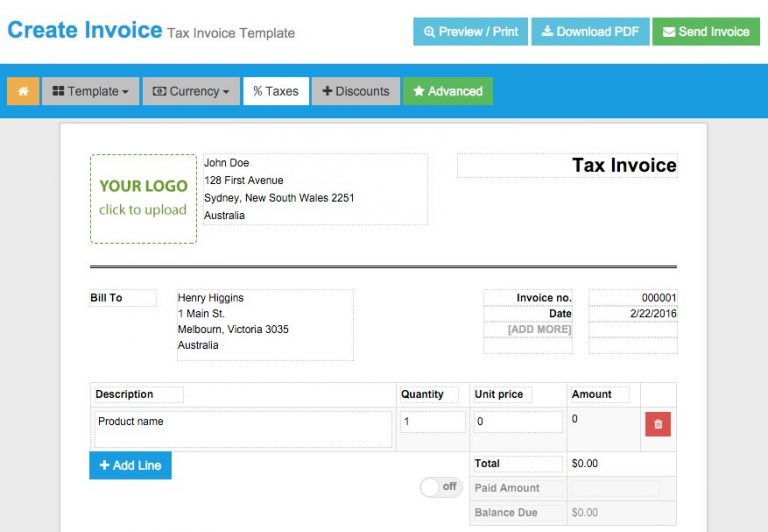Создание длинных теней с генератором длинных теней [Photoshop Plugin]
Длинный теневой дизайн по-прежнему популярен среди дизайнеров. Ранее мы демонстрировали, как создать свой собственный дизайн длинной тени в Photoshop, используя разные слои. Конечно, это удобно, но если вы – энтузиаст Photoshop, ищущий более простой способ получить нужный дизайн длинных теней, мы нашли бесплатное расширение Photoshop, которое вы можете использовать.
Генератор Длинных Теней сделано в луч это простой в использовании инструмент, который позволяет создавать эффект длинной тени одним щелчком мыши. Он работает только с совместимостью с Adobe Photoshop CS6 и Photoshop CC – для полного использования требуется обновление.
Рекомендуемое чтение: создание эффекта длинной тени с помощью генератора длинной тени
Программы для Windows, мобильные приложения, игры - ВСЁ БЕСПЛАТНО, в нашем закрытом телеграмм канале - Подписывайтесь:)
Установка
Генератор длинных теней доступен для загрузки в Photoshop CS6 Вот и Photoshop CC Вот,
После сохранения файла на вашем компьютере дважды щелкните файл, чтобы начать процесс установки в Adobe Extension Manager. Все, что вам нужно сделать, это просто следовать инструкциям, пока вы не сделали.
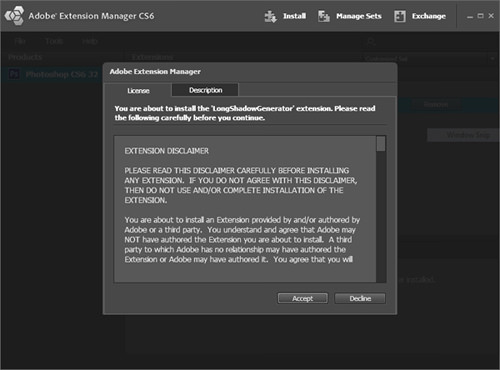
Прежде чем продолжить, перейдите в «Окно»> «Расширения»> «Генератор длинных теней» в Photoshop, чтобы открыть панель, как показано на следующем снимке экрана:
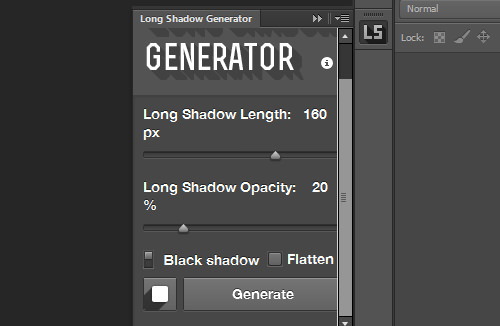
Варианты и особенности
Long Shadow Generator предоставляет вам 2 варианта, которые вы можете настроить в соответствии со своими потребностями:
- Long Shadow Length, который настраивает длину создаваемой тени. Длина измеряется в пикселях и доступна только в предварительно определенных размерах: 10, 20, 40, 80, 160 и 320 пикселей. Размер по умолчанию составляет 40 пикселей.
Длинная непрозрачность тени, которая влияет на прозрачность тени. По умолчанию непрозрачность составляет 20%. Результирующая тень состоит из черной тени и белой тени. Так что вам будет легче, если вы работаете со светлым или темным фоном.
Поскольку этот плагин следует тренду плоского дизайна, его тень не имеет градиента или эффекта освещения, эта опция включена по умолчанию. Если вы предпочитаете не применять его, просто снимите флажок Flatten.
Наконец, вам будут даны 4 различных направления тени: справа внизу, слева внизу, справа вверху и вверху слева. Чтобы изменить направление, просто нажмите квадратную кнопку рядом с кнопкой «Создать», пока не получите желаемое.
Демонстрация использования
Давайте посмотрим плагин в действии, используя это Значок офиса от Мартин,
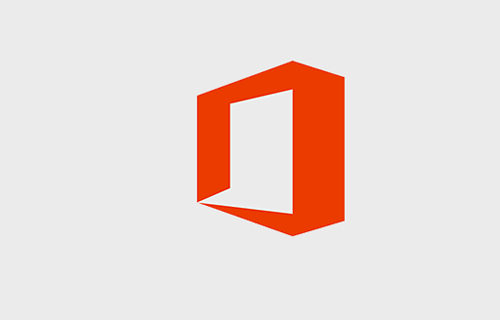
Этот плагин работает, создавая несколько слоев в соответствии с длиной тени. Чем длиннее длина, тем больше слоев создано. Эти слои затем объединяются в один как теневой слой.
Если изображение имеет объединенный фон, сделайте небольшую маскировку, чтобы отделить их, так как этот плагин применяет длинную тень, определяя форму изображения.
Теперь давайте дадим нашей иконке эффект длинной тени. На панели «Генератор длинных теней» измените длину тени по умолчанию на 160 пикселей и снимите флажок сглаживать, как показано ниже.

Прежде чем нажать кнопку «Создать», убедитесь, что вы выбрали слой, к которому хотите добавить эффект. Это должен быть только 1 слой. Теперь нажмите кнопку Generate и подождите.
Когда это будет сделано, появится новый слой с тем же именем, что и выбранный слой, плюс суффикс. Если вы выбрали опцию «Сглаживание» ранее, этот новый слой не будет иметь эффекта «Градиентное наложение».
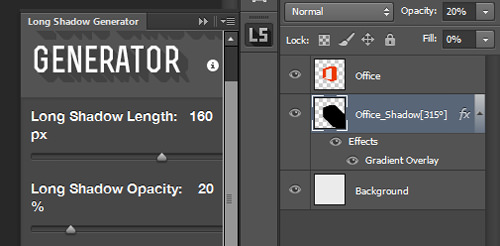
И это все. Вот значок Office с красивым эффектом длинной тени, созданным из простого плагина.
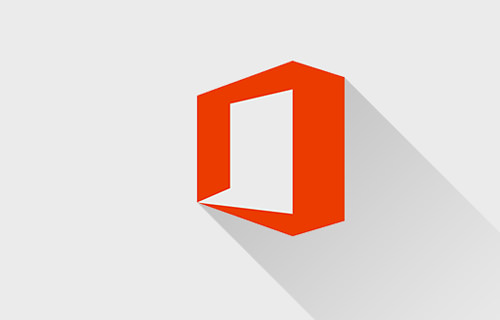
Программы для Windows, мобильные приложения, игры - ВСЁ БЕСПЛАТНО, в нашем закрытом телеграмм канале - Подписывайтесь:)